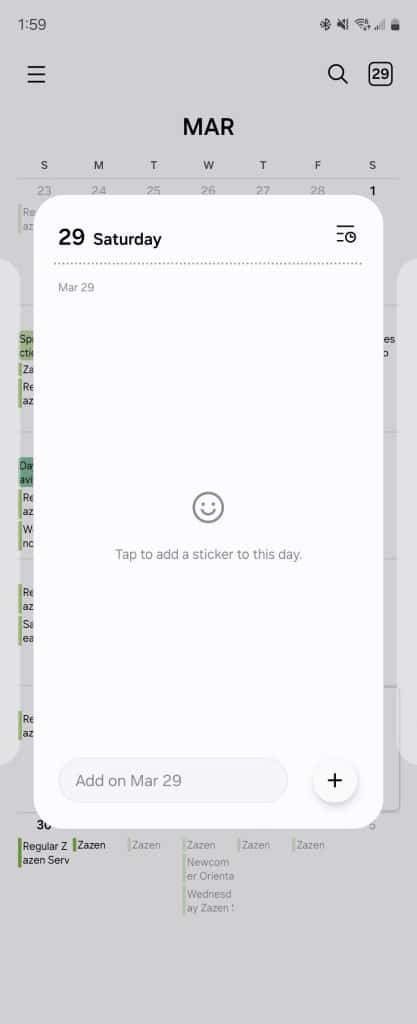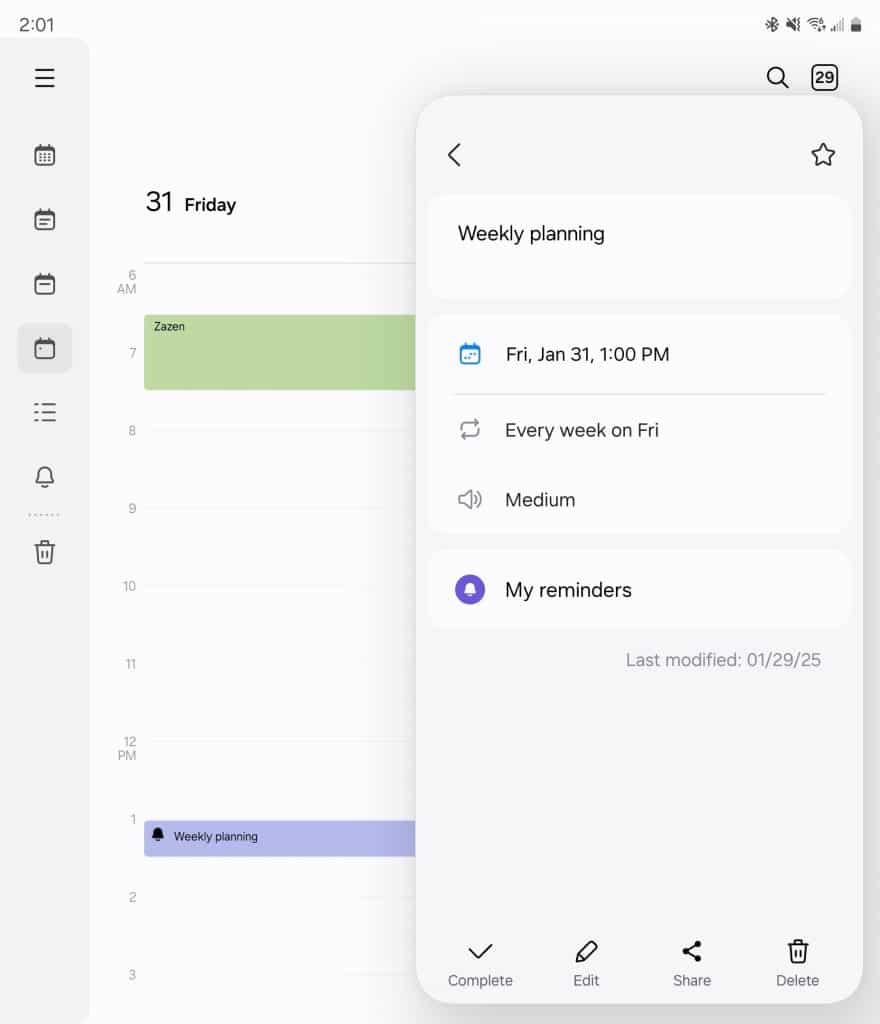لا يشترط أن يكون تطبيق التقويم مميزًا ليكون مفيدًا، ولكن هناك عدة أسباب تجعلني أتمسك بتطبيق Samsung Calendar المدمج في هواتف Galaxy. فهو يتميز بتكامل سلس مع نظام التشغيل، وواجهة مستخدم بديهية، ومجموعة من الميزات التي تجعله الخيار الأمثل لإدارة جدولي اليومي.
روابط سريعة
جمال التصميم الرائع
لقد أدركتُ تمامًا مدى أهمية التصميم الجيد. إذا لم تكن أجزاء التطبيق متناسقة وسلسة الاستخدام، فلن أستخدمه ببساطة – حتى لو كنتُ أرغب في ذلك.
عندما أفتح تطبيق تقويم Samsung، يُذهلني حقًا كيف تعرض Samsung العرض الشهري والأسبوعي واليومي بطريقة متناغمة بغض النظر عن حجم الشاشة التي أستخدمها. بصفتي مالكًا لهاتف Z Fold 6، أستخدم شاشة الغطاء والشاشة الداخلية وشاشة خارجية مع Samsung DeX. وبغض النظر عن الشاشة التي أستخدمها، فإن تطبيق تقويم Samsung يتأقلم بسلاسة.
ومثل تطبيق تقويم Google، يوجد أيضًا عرض “جدول” يعرض أحداثك القادمة في قائمة واحدة. إنها طريقة سريعة للتمرير للخلف ومعرفة ما حدث مؤخرًا وما سيحدث في الأيام القليلة القادمة.
أحب الطريقة التي يفتح بها تطبيق تقويم Samsung تفاصيل الحدث في نافذة منبثقة بدلاً من استخدام نافذة التطبيق الكاملة، وذلك عند استخدامي لشاشة هاتفي الداخلية أو DeX. يمكنني بعد ذلك إغلاق الحدث من خلال النقر في أي مكان خارج النافذة المنبثقة بدلاً من البحث عن أيقونة X في الزاوية العلوية.
التنقل السلس بين طرق العرض المختلفة
فقدتُ اهتمامي بتطبيق تقويم Google منذ سنوات. ومنذ ذلك الحين، تحولتُ بشكل أساسي إلى Proton Calendar (أحد بدائل Proton لتطبيقات Google التي تركز على الخصوصية). ومع ذلك، لم أعد أرغب في فتح تطبيق Proton Calendar بعد تجربة سرعة التبديل بين طرق العرض في تطبيق Samsung Calendar.
كل ما علي فعله هو التمرير لأعلى أو لأسفل، ويمكنني التبديل بين طرق العرض الرئيسية الثلاث.
وبالمثل، يمكنني الانتقال من أحداث يوم إلى اليوم التالي عن طريق التمرير إلى اليسار أو اليمين.
أنا لستُ مستخدمًا متمرسًا لتطبيقات التقويم. لا أحتاج إلى المزامنة مع مجموعة من الأشخاص الآخرين أو امتلاك خيار دعوة الأشخاص إلى المواعيد. أنا في الأساس أتابع جدولي الزمني الخاص، وجدول زوجتي، وأطفالنا. ما يهمّني أكثر هو سهولة عرض الأحداث الجارية في حياتنا والتنقل بينها.
إذا كنتَ من مستخدمي تطبيقات التقويم بكثافة، فقد ترغب في تجربة إدارة جدولك الزمني باستخدام Notion.
إنشاء أحداث جديدة بسرعة
لم تكسبني تقويم Samsung إعجابي بسهولة عرض الأحداث فحسب، بل أيضًا بسرعة إنشائها. يوجد حقل في الأسفل، يشبه نافذة البحث، حيث يمكنك كتابة تفاصيل الحدث للبدء. اكتب اسمًا يتضمن الوقت، وسيتولى التطبيق الباقي.
على سبيل المثال، إذا أدخلتُ “اجتماع أولياء الأمور مع المعلمين الساعة 4 مساءً” وأنا أخلد إلى النوم، فسيُدخل التطبيق حدثًا للساعة 4 مساءً في اليوم التالي. سيظل الاسم يتضمن عبارة “الساعة 4 مساءً” بشكل قد يبدو غير ضروري، لكن هذا عيب بسيط يمكنني تعديله لاحقًا إذا أردت.
إذا كنتُ أعرف وقت انتهاء الحدث، فيمكنني حتى إدخال الوقت “الساعة 4 مساءً حتى 5:30 مساءً”. لا يُعد استخدام عبارة “الساعة” أمرًا بالغ الأهمية هنا. يمكنني كتابة “من” أو “حتى” بدلاً من ذلك والحصول على نفس النتيجة.
في كلٍ من تقويم Proton وGoogle Calendar، سأحتاج إلى إنشاء الحدث وإدخال التفاصيل يدويًا حقلًا تلو الآخر. يتوفر هذا الخيار أيضًا في تقويم Samsung، لكنني لستُ بحاجة لاستخدامه كثيرًا.
التكامل مع التطبيقات الأخرى
أعتمدُ على تطبيق تذكير Samsung لإدارة مهامي، ويعود ذلك أساسًا إلى تكامله السلس مع جهازيّ Z Fold 6 وساعة Galaxy. كما أن التكامل مع تطبيق تقويم Samsung ممتاز للغاية.
تظهر المهام في تقويمي في الوقت المحدد لإنجازها. لذا، عندما أتحقق من أحداث اليوم، أرى أيضًا المهام المطلوب إكمالها في ذلك اليوم.
قد يعتقد البعض أنني ألتزم فقط بتطبيقات Samsung الافتراضية، ولكن هذا ليس صحيحًا. في الواقع، قمتُ باستبدال واجهة One UI الافتراضية بـ Niagara Launcher، وهو أحد أفضل مشغلات التطبيقات المصغّرة لنظام Android.
كان هذا التغيير هو ما دفعني لتجربة تقويم Samsung في المقام الأول. يعرض Niagara Launcher الأحداث القادمة مباشرة على الشاشة الرئيسية، ولكنه لا يستطيع الوصول إلى الأحداث المحفوظة في تطبيق Proton Calendar.
علاقتي بتقويم Samsung تشبه إلى حد كبير شعوري تجاه تطبيق معرض الصور Samsung Gallery ومدير الملفات Samsung My Files.
فهذه ليست مجرد تطبيقات أساسية مُحمّلة مسبقًا لتوفير وظائف ضرورية، بل هي في الواقع برامج قوية جدًا أفضلها على معظم البدائل. يشتري الناس هواتف Samsung لأسباب متعددة، وبالنسبة لي، أصبح السبب الرئيسي هو جودة البرمجيات التي تقدمها Samsung.